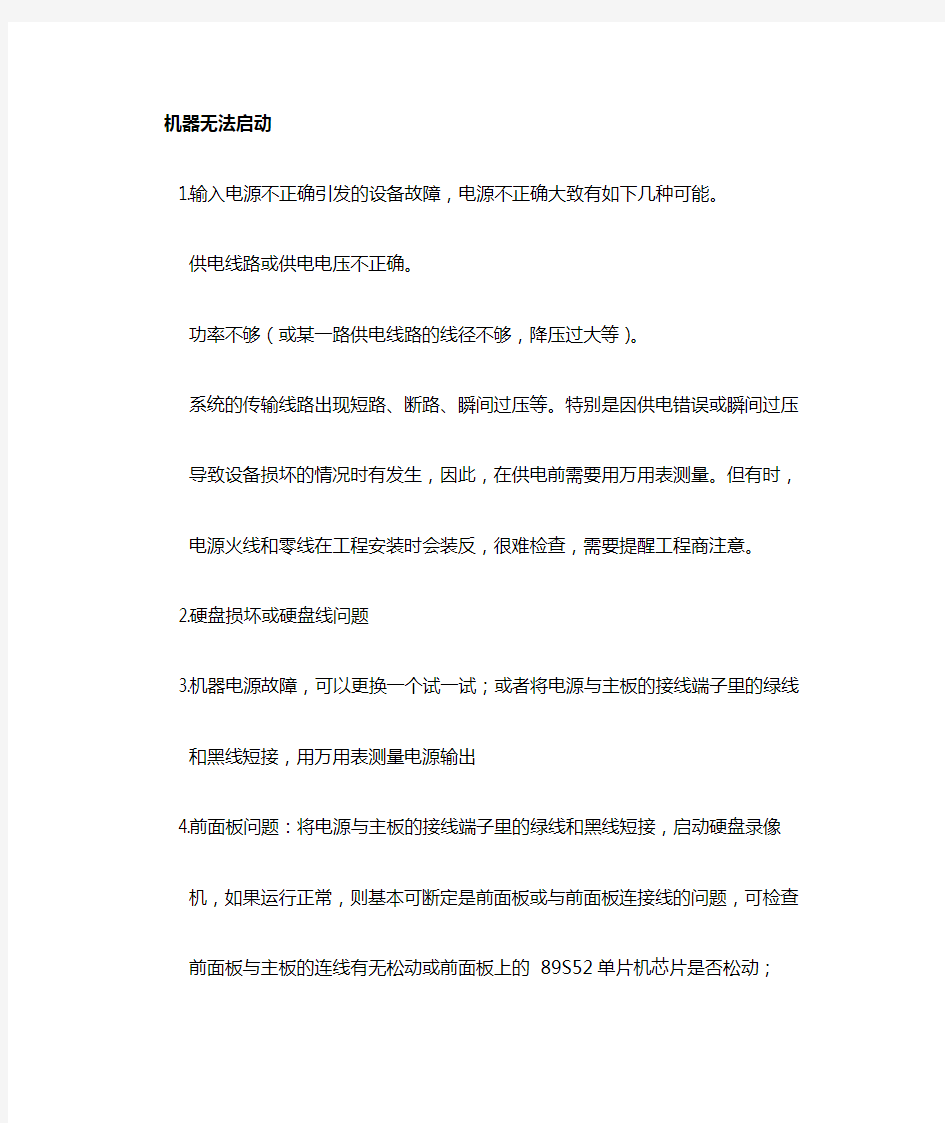

机器无法启动
1.输入电源不正确引发的设备故障,电源不正确大致有如下几种可能。
供电线路或供电电压不正确。
功率不够(或某一路供电线路的线径不够,降压过大等)。
系统的传输线路出现短路、断路、瞬间过压等。特别是因供电错误或瞬间过压
导致设备损坏的情况时有发生,因此,在供电前需要用万用表测量。但有时,
电源火线和零线在工程安装时会装反,很难检查,需要提醒工程商注意。
2.硬盘损坏或硬盘线问题
3.机器电源故障,可以更换一个试一试;或者将电源与主板的接线端子里的绿线
和黑线短接,用万用表测量电源输出
4.前面板问题:将电源与主板的接线端子里的绿线和黑线短接,启动硬盘录像
机,如果运行正常,则基本可断定是前面板或与前面板连接线的问题,可检查
前面板与主板的连线有无松动或前面板上的 89S52单片机芯片是否松动;
5.若仍不能启动,可能为机器硬件故障,可以把机器启动的串口信息反馈给公司
技术支持部或者把机器发回公司维修。
机器会自动重启或经常死机
1.输入电压不稳或者过低。建议加装电源稳压器或者UPS.
2.硬盘跳线不正确。
3.硬盘有坏道或硬盘线问题,可以日志附录查看硬盘超时或硬盘损坏。
4.电源功率不够
挂较多硬盘时反复重启,拆除几个启动正常,或者平时正常,备份时重启,很
可能是电源功率比较临界。换电源或者联系办事处修改启动程序。
5.前端视频出错重启。如接了视频线,但没有前端视频就会重启。串口输出
Warning[1]!!!Warning[1]。检测前端设备。
6.散热不良。机器灰尘太多,机器运行环境太恶劣。
7.电磁干扰。许多时候硬盘录像机死机和重启也是因为干扰造成的,来自外部的
动力线,变频空调甚至汽车等大型设备的干扰。都会引起主机意外重启或频繁
死机。
8.保存设置重启。
9.硬件故障,把机器发回公司维修。
硬盘检测方法
硬盘出错可能引起机器不能启动,反复重启或者导致录像回放出错等问题,而硬
盘录像机对硬盘读写的数据量又决定了硬盘损坏的可能很大。硬盘检测方法(针
对IDE硬盘):
1.首先检查硬盘线是否松动,换一根好的试试。
2.检查硬盘跳线,在实际使用中,客户硬盘没有跳线的比例一直很高。如果硬盘
信息容量不对,很可能因为跳线不正确。
3.如果硬盘变为只读盘,在高级选项—硬盘管理中可以直接更改。
4.换一个IDE口试。
5.看硬盘录像机中硬盘信息。如果信息显示没有检测到硬盘,一般为硬盘损坏。
6.如果硬盘为逻辑损坏,文件资料比较乱,可以在征求客户同意后清盘解决。如
果为物理损坏(打开很慢,日志输出很多超时信息),则需更换硬盘。
视频输出模式
RW、GB、HB机型TV和VGA可以同时输出,其他机型TV输出(BNC1)与VGA输出均不
可同时作为视频输出。但VGA和BNC2可以一起输出(注:BNC2效果要较差些)。
视频图像干扰条纹
1.工程施工原因引起的前端视频不良。可以采用直接接监视器或插入其它正常的
通道测试。监视器上产生较深较乱的大面积网纹干扰,以至图像全部破坏,形
不成图像和同步信号。这种故障由于视频电缆线的芯线与屏蔽网短路、断路造
成的故障。检查线路。
2.监视器的画面上产生若干条间距相等的竖条干扰。这是由于视频传输线的特性
阻抗不是75欧姆而导致阻抗失配造成的。解决的方法一般靠“始端串接电
阻”或“终端并接电阻”
3.监视器上画面上产生若干条细条纹的干扰。这种干扰现象的产生,多数是因为
系统附近有很强的干扰源。尽量设法避开或远离辐射源,若无法避开辐射源
时,对前端及中心设备加强屏蔽,对传输线和管路采用钢管并良好接地。
4.监视器的画面上出现一条黑杠或白杠,并且慢慢滚动。这种现象多半是由系统
产生了地环路而引入了50周的工频干扰(交流电的干扰)所造成的。加强接
地。有时由于摄像机或矩阵切换器的电源性能不良(或局部损坏)也会出现这
种故障现象,加装UPS.视频线(头)接触不良也可能出现这类现象。重新做线。
5.监视器上出现木纹的干扰。视频传输线的质量不好,特别是屏蔽性能差(屏蔽
网不是质量很好的铜线网,或屏蔽网过稀而起不到屏蔽作用)。与此同时,这
类视频线的线电阻过大,因而造成信号产生大衰减也是加重故障的原因。此
外,这类视频线的特性阻抗不是75欧姆以主参数超出规定也是产生故意的原因
之一。
实时图像问题,如视频图像色彩、亮度失真严重等
1.N制和PAL制制式选择不正确,图像会变黑白。
2.阻抗不匹配,如视频接在一个阻抗为高阻的监视器上,就会出现图像很亮、字
符抖动或出现字符时有时无。把监视器开关拨在低阻上。
3.传输距离过远或视频传输线衰减太大,图像会变淡或黑白。加入视频放大器。
4.远距离的视频基带传输方式下容易出现的色彩失真的故障现象。主要原因是由
传输线引起的信号高频段相移过大而造成的。这种情况应加相位补偿器。
5.摄像机安装、调整不当产生的问题。比如摄像机后截距调整不当,就会出现聚
焦不好或在三可变镜头的各种操作时发生散焦等问题。若像机亮度过低(在此
不要试图改变硬盘录像机的亮度来补偿),要重新调整摄像机的亮度来加以补
偿。亮度过高,可以在视频芯线上加了一个100欧电阻或100K欧电阻
接地试试。
安装的时候不要逆光。
6.硬盘录像机色彩、亮度等设置不正确。读取默认值后,重新设置。
7.硬盘录像机接电视机输出有时感觉边线弯曲,在高级选项中调节输出高度及X Y
的值,把弯曲的线调到边框外,看起来图像就直了。
8.机器硬件故障,把机器发回公司维修。
视频输出显示黑白重叠图像
可能是由于视频输出模式不对造成,请“长按”数字键旁的“↑”键来切换视频
输出模式。VGA和BNC2一起输出时,BNC2效果要较差些,且无OSD叠加。使用VGA切
换器的情况下,经常会因输出模式问题造成无输出,这时需要使用切换键切换模
式,或使用默认VGA输出的程序。
本地回放查询不到录像
1.绝大部分为硬盘问题(硬盘数据线和硬盘跳线)。有时回放时会引起机器死
机,一般也是硬盘故障。参照硬盘检测方法。
2.因为硬盘出现问题后,文件资料比较乱,查询时不能找到文件。有精确查询选
项的机器可以用精确查询找到。没有精确查询选项的机器需要用下一段、下一
段找或者用查询分析器找。
3.前端视频数据读取出错。为防止程序读取数据时出错,程序会定时把前端数据
复位。中间会有一段录像丢失。
4.部分型号机器版本不匹配。回放会出现红屏或蓝屏等现象。
5.硬盘录像机硬盘采用“停止”“覆盖”两种处理方式,请注意查询的文件是不
是已经被覆盖或者硬盘满,停止录像。
6.升级程序后没有读取默认值。版本相差较多的程序升级后,没有读取默认值,
也会出现不录像等问题。
7.机器硬件故障,把机器发回公司维修。
刻录/usb备份出错
1.刻录机与硬盘挂在同一条数据线上,导致用CDR备份数据时出错!
2.没有选用公司规定的刻录机/usb能在二代产品上解决。
3.数据量太大CPU占用资源太大。需要停录像再备份。
4.数据量超过备份设备容量,会导致刻录出错。
5.备份设备损坏。更换备份设备。
6.有时在刻录时,电源会因为功率不够导致机器重启。更换电源。
7.如果硬盘数据比较乱,最好清除硬盘数据,否则也会影响刻录备份(曾经发生
过)。
8.DVD光驱与光盘不匹配。
回放音频问题
1.请确认图像设置中音视频是否打开。
2.对应的通道没有接视频。图像蓝屏时,回放会断断续续。
3.硬盘录像机的音频信号必须是有源的麦克风。如果客户选择的拾音器不匹配,
需要在前端做处理。
时间显示不对
时间显示过快或过慢或出现乱码:
如果时间显示相差太大或出现乱码,一般为电池座接触不良或电池电压偏低。
如果时间显示相差在几个小时内,一般为晶振问题。
监视画面不断轮巡
监视画面轮巡最小间隔是5S,如果画面轮巡很快属于异常状态,故障原因是前面
板飞梭键造成,此键双环设计,经常会发生卡住的情况,这种情况下一般进入菜
单后,可以看到光标不断的在每个菜单图标或功能选项上滚动,此时,只要旋转
下飞梭键或重新安装即可解决。
动态录像丢失
检查动态检测有没有联动录像,DVR菜单“视频检测”中增加动态检测的“使能”
选项。设置动态检测时,不仅需要在“系统设置-录像设置”中设置动检的使能和
时间,还要在“系统设置-视频检测”中设置使能和时间段,同时还需要检查动态
检测的灵敏度、检测区域和高级选择中的录像控制为自动录像。
距离太远的话(约10米),动态检测作用会失效,造成动态检测漏录像的情况,这
时可以调高灵敏度。如果距离实在太远,调高灵敏度也无法保障。另外就是动态
监测有没有联动录像
参数设置无法保存
1.升级前后配置结构不一致造成无法保存设置,请在本机菜单中恢复默认
后再配
置。
2.由于WEB控件不匹配造成参数无法保存,请卸载控件,重新安装。
硬盘录像机无法控制云台
1.前端云台故障。一个云台在使用后不久就运转不灵或根本不能转动,是云台常
见的故障。
2.云台解码器设置、连线、安装不正确。请检查安装的解码器类型,地址,Com口
是否正确,信号线是否和附近的电器有干扰?接地是否良好?对于485信号线,
本公司建议您使用屏蔽线。检查485信号线正负极有无接反,并且测量A、 B
线电压是否有变化(如果联线正确电压无变化可能为 485控制芯片有问题;无
负载情况下485芯片输出电压为0.45~0.37V);
3.接口不正确。硬盘录像机云台控制提供485接口。如果客户使用的设备采用232接口或
422接口,则无法与硬盘录像机485控制信号通讯。加装转换设备(不能保证转换后云
台控制正常)。
4.硬盘录像机中云台设置是否正确。查看硬盘录像机的云台控制菜单中的设置是
否正确,协议是否选对,波特率是否与解码器波特率一致(波特率高于9600可
能会有误码,控制有时会不灵敏),地址是否对应;
5.云台解码器和硬盘录像机协议不匹配。可以和云台解码器的协议核对。
6.云台解码器和硬盘录像机地址不匹配。由于云台解码器厂家很多,所以在地址
设定上有些从0开始,有些从1开始,硬盘录像机云台协议地址从0
开始,因此双
方地址有时需要一致,有时路盘录像机地址小1,不清楚可以都试一试。
7.云台解码器A B线最远端需要加120欧电阻来消除反射和阻抗匹配,否则会造成
云台控制不稳定。
8.距离过远,控制信号衰减太大时,解码器接收到的控制信号太弱会造成云台控
制不稳定。在一定的距离上加装中继盒以放大整形控制信号。
客户端或者WEB不能登陆
1.Windows_XP_sp2下ActiveX控件被阻止在你安装WEB控件时,系统如果弹出了阻
止安装控件的对话框,则需要对IE浏览器设置进行检查。打开InternetExplore
浏览器中的Internet选项,选择自定义级别,将“对没有标记为安全
的ActiveX
控件进行初始化和脚本运行”和“下载未签名的ActiveX控件”都改选为提示。
保存之后重新运行Internet_Explore浏览器如果安装了3721上网助手之类的控
件屏蔽软件或个人防火墙请就将其关闭。
2.没有安装dx8.1或以上版本,客户端登陆时会提示连接失败。安装软件,升级显
卡驱动。
3.先排除硬盘录像机硬件故障。可以用电脑直联。
4.如果硬盘录像机无故障,则为网络连接故障:
5.先确认硬盘录像机所使用的端口是否打开(客户端为TCP端口,默认37777;WEB
为http端口,默认为80)
6.请确认网线是否正确。
7.请确认硬盘录像机和浏览图像的电脑是否在同一个网段内。同一网段的机器
(IP前3位一致,后1位不同,子网掩码一致。)。
8.不同网段的机器和电脑要通过子网掩码设置或在交换机和路由器上设置,保证2
边网络可以相互访问。
9.把电脑设置成10M测试,早一点版本的机器只能连接10M网络。
10.如果采用域名访问,还需确认域名解析是否正确。
11.用户名和密码不正确。在本地上,恢复或者修改网络用户密码。本地菜单操作
高级密码忘记,与公司技术支持联系,厂家可提供一个临时的高级密码进入,
再进行更改。
大华录像机说明书 大华录像机说明书 篇一: 大华硬盘录像机操作说明大华录像机简单操作说明鼠标操作 * 本文档以右手使用鼠标习惯为例 : 除前面板键操作菜单外,用户可用鼠标进行菜单功能操作。将USB 接口鼠标插入机器面板的 USB 接口即可。如果用户还没有登录系统则先弹出密码输入框 ; 实时画面监视时,单击鼠标左键进入主菜单对某功能菜单选项图标鼠标左键单击进入该菜单内容执行控件上指示的操作改变复选框或动态检测块的状态点击数字框或密码框时弹出数字面板,直接点击面板上的数字即可完成数字的输入。 X 表示清零, ? 表示确定输入的数值,并关闭面板单击鼠标左键点击组合框时弹出下拉列表执行控件的特殊操作,例如双击录像文件列表的某一项,回放该段录像双击鼠标左键多画面时对某通道画面双击鼠标左键使该画面全屏 ; 再次双击该单画面恢复到以前的多画面状态实时画面监视时,弹出快捷菜单 : 多画面模式,多画面模式与机器路数有关,如 4 路只显示单画面、四画面 ; 及云台控制、图像颜色、录像查询、手动录像、主菜单等快捷方式。其中云台控制和图像颜色是对光标所在的画面的通道进行设置,设置前如果是多画面模式,则会先自动切换到对应通道的单画面上单击鼠标右键对设置菜单内容不作保存并退出当前菜单数字框设置数值时转动鼠标滚轮增减数字框的数值切换组合框内的选项转动滚轮 选中当前坐标下的控件或控件的某项进行移动框选动态检列表框上下翻页鼠标移动
测的区域鼠标拖动框选区域设置区域覆盖开机与关机开机插上电源线,按下后面板的电源开关,电源指示灯亮,录像机开机,开机后视频输出默认为多画面输出模式,若开机启动时间在定时录像设定时间内,系统将自动启动定时录像功能,相应通道录像指示灯亮,系统正常工作。 进入系统菜单正常开机后,按 Enter 确认键(或单击鼠标左键)弹出[登录对话框],用户在输入框中输入用户名及相关密码。用户组根据用户自定义增加或删除组: 出厂设置包括USER\ADMI两级组,组中的用户享有与组同等权限。出厂自带四个用户 admin、88888 8、666666,其中前三个用户的用户名与密码相同。 录像回放操作本地单画面回放与多画面回放根据录像类型 : 全部、报警、动态检测、全部报警录像,通道、时间等进行多个条件查询录像文件,结果以列表形式显示,屏幕上列表显示查询时间后的 32 条录像文件,可按、键上下查看录像文件或鼠标拖动滑钮查看显示文件。选中所需录像文件,按 ENTER键或鼠标双击左键,开始播放该录像文件。提示: 文件类型号的意义为 : R—普通录像;A —外部报警录像;M—动态检测录像选择是单画面回放或多画面回 放,在高级选项》回放设置中选择 1 通道或 2 通道回放。选择 2 通道回放则用户可以同时回放两个窗口的录像文件。查询条件设置区: 时间类型通道号设置区、录像查询类型选择设置录像文件回放控制区执行查询按钮录像回放窗口回放操作区回放录像(屏幕显示通道、日期、时间、播放速度、播放进度)对录像文件播放操作如控制速度、声音、循环播放(对符合条件查找到的录像文件进行自动循环播放)、全屏显示等。隐藏 /显示回放状态条提示全屏显示时自动隐藏状态条,移动鼠标即可显示状态条。回放时其余通道同步切换
大华硬盘录像机云台设置使用说明 书 欧阳家百(2021.03.07) 一、云台的操作(设置) 在DVR的用户界面上依次选择“系统设置”和“云台 控制”就进入了云台设置窗口。如下: ①通道:选择通道号 ②协议:选择云台协议 ③地址:对应通道球机的地址 ④后四项需根据实际情况进行设置(参考协议文档或说明书) 二、云台的操作(控制) DVR多画面时,将鼠标移到某通道上,右键菜单中选择“云台控制”,即可激活该通道的云台控制窗口或当DVR处于单画面时,右键菜单中选择“云台控制”,即可激活当前通道的云台控制窗口. 通过“页面切换”按钮一共可以切换出3个页面云台的操作(控制)◆菜单控制页面。对球机菜单进行操作的页面
基本控制页面。 包括方向和镜头的控制,并可通过“设置”按钮激活预置点,模式,线扫,点间巡航设置窗口。 ◆扩展控制页面 包括预置点,模式,线扫,水平旋转,点间巡航,辅助开关以及灯光的控制功能。 云台的操作(控制)如下图所示: ◆变倍可将拍摄到的画面放大或者缩小 ◆聚焦可调整焦距,调节被拍摄画面的清晰度 ◆光圈可调节光圈的打开程度,避免光线太强或太暗导致画面 不清楚 云台的操作(控制) 在所拍摄的画面上用鼠标画一个矩形,则云台(球机) 将以所画矩形的中心点作为整个屏幕的中心点进行方 向调整,并且根据所画矩形的大小,进行变倍聚焦的 操作。所画矩形越小,则放大倍数越高
点击“SIT”后进入全屏模式, 便可用鼠标在画面上随意绘制矩形绘制矩形时,鼠标从上到下得拖动是放大,鼠标从下到上得拖动是缩小. 云台的操作(预置点设置) 预置点可以记录下某一个时刻云台(球机)的姿态,并为其赋予一个编号,并且在需要的时候根据这个编号让球机恢复对应的姿态。云台的操作(预置点清除) 云台的操作(预置点调用) 云台的操作(点间巡航) 将若干个预置点编排成一组,并赋予一个组编号。开始点间巡航时根据组编号逐个循环调用该组内的预置点 云台的操作(清除巡航点) 云台的操作(开始巡航) 云台的操作(录制模式) 模式好像录音机一样,能把一段手动控制云台(球机)的过程录制下来,需要的时候可以回放这一段动作。 云台的操作(回放模式) 云台的操作(线扫边界设定) 线扫需要设定左边界和右边界,开始线扫时镜头就会在两个边界之间反复扫描。 云台的操作(线扫) 云台的操作(水平旋转) 水平旋转可以让云台(球机)按一个方向不停匀速旋转
大华硬盘录像机用户使用手册 安全注意事项 下面是关于产品的正确使用方法以及预防危险、防止财产受到损失等内容,使用时请务必遵守。 1.安装环境 1.1请在0℃-40℃的温度下放置和使用本产品,请不要将本产品置于潮湿的环境下。 1.2请不要放置在阳光直射的地方或发热设备附近。 1.3不要安装在潮湿、有灰尘或煤烟的场所。 1.4请保持本产品的水平安装; 1.5请安装在稳定的场所,注意防止本产品坠落。 1.6勿将其他设备放置于本产品上面。 1.7请安装在通风良好的场所,切勿堵塞本产品的通风口。 1.8仅可在额定输入输出范围内使用。 1.9请不要随意拆卸本产品。 1前面板按键介绍
1.1进入系统菜单 正常开机后,单击鼠标左键或按遥控器上的确认键(Enter)弹出登录对话框,用户在输入框中输入用户名和密码。
说明:出厂时有4个用户admin 、 888888、666666及隐藏的default 。前三个出厂 密码与用户名相同。admin 、888888出厂时默认属于高权限用户,而666666出厂默认属 于低权限用户,仅有监视、回放、备份等权限。 图1 密码安全性措施:每30分钟内试密码错误3次报警,5次帐号锁定。 注:为安全起见,请用户及时更改出厂默认密码。添加用户组、用户及修改用户操作 请参见——用户帐号。 关于输入法:除硬盘录像机前面板及遥控器可配合输入操作外,可按按钮进行数字、符号、英文大小写、中文 (可扩展)切换,并直接在软面板上用鼠标选取相关值。 1.2 录像查询 图2 视频显示窗口 查询条件设置区 (时间类型通道号) 备份复选框 文件列表 文件信息
大华硬盘录像机操作说明 一、开机与关机 1、开机 插上电源线,按下后面板的电源开关,电源指示灯亮,录像机开机,开机后视频输出默认为多画面输出模式,若开机启动时间再录像设定时间内,系统将自动启动定时录像功能,相应通道录像指示灯亮。 2、进入系统菜单 正常开机后,按Enter确认键(或单击鼠标左键)弹出登录对话框,用户在输入框中输入用户名和密码。 出厂时有4个用户admin,888888,666666及隐藏的default,前三个出厂密码与用户名相同。admin,888888出厂时默认属于高权限用户,而666666出厂默认属于低权限用户,仅有监视、回放、备份等权限。(为安全起见请及时更改默认密码) 3、关机 A进入【主菜单】>【关闭系统】中选择【关闭机器】(关机时建议使用此方法,以避免意外断电时对DVR造成的损害。) B关机时,按下后面板的电源开关即可关闭电源。 4、断电回复 当录像机处于录像、定时录像、报警录像工作状态下,若系统电源被切断或被强行关机,重新来电后,录像机将自动保存断电前的录像,并且自动恢复到断电前的工作状态继续工作。 5、更换硬盘摄像机纽扣电池 更换硬盘摄像机的纽扣电池建议选用相同型号的电池。定期检查系统时间,一般每年更换一次电池以保证系统时间的准确性。
二、录像操作 1、预览 设备正常登陆后,直接进入预览画面。 在每个预览画面上有叠加的日期、时间、通道名称,屏幕下方有一行表示每个通道的录像及报警状态图标。 2、手动录像 提示:手动录像要求用户具有“录像操作权”,在进行这项操作前请确认硬盘录像机内已经安装且已经正确格式化硬盘。 2.1进入手动录像操作界面 单击鼠标右键或在【主菜单】>【高级选项】>【录像控制】中可进入手动录像操作界面。 在预览模式下按前面板【录像/●】兼或遥控器上的【录像】键可进入手动录像操作界面。 2.2开启/关闭某个或某些通道 要开启/关闭某个通道的录像,首先查看该通道录像状态。(“○”表示关闭,“●”表示开启)使用左右方向键移动活动框到该通道,使用上下方向键或相应数字键切换开启/关闭状态。 2.3启动/关闭全通道录像 将录像模式中自动/手动“全”切换到“●”状态,即可开启全通道录像,将录像模式中关闭“全”切换到“●”状态,即可关闭全通道录像。 3、录像查询 4、录像设置
硬盘录像机基本操作 1 开机 插上电源线,按下后面板的电源开关,电源指示灯亮,录像机开机,开机后视频输出默认为多画面输出模式,若开机启动时间在录像设定时间,系统将自动启动定时录像功能,相应通道录像指示灯亮,系统正常工作。 2 关机 A. 关机时,按下后面板的电源开关即可关闭电源。 B. 进入【主菜单】→【关闭系统】中选择【关闭机器】。 2.1.断电恢复 当录像机处于录像工作状态下,若系统电源被切断或被强行关机,重新来电后,录像机将自动保存断电前的录像,并且自动恢复到断电前的工作状态继续工作。 3 进入系统菜单 正常开机后,单击鼠标左键或按遥控器上的确认键(Enter),弹出登录对话框,用户在输入框中输 入用户名和密码。 说明:出厂时有4 个用户admin、 888888、666666 及隐藏的default。前三个出厂密码与用户名相同。admin、888888 出厂时默认属于高权限用户,而666666 出厂默认属于低权限用户,仅有监视、回放等权限。 密码安全性措施:每30 分钟试密码错误3 次报警,5 次锁定。注:为安全起见,请用户及时更改出厂默认密码。关于输入法:除硬盘录像机前面板及遥控器可配合输入操作外,可按按钮进行数字、符号、英文大小写、中文(可扩展)切换,并直接在软面板上用鼠标选取相关值。
4 预览 设备正常登录后,直接进入预览画面。在每个预览画面上有叠加的日期、时间、通道名称,屏幕下方有一行表示每个通道的录像及报警状态 图标(各种图标的含义见下表)。 通道画面提示: 5 录像时间的设置 硬盘录像机在第一次启动后的默认录像模式是 24 小时连续录像。进入菜单,可进行定时时间的连续录像,即对录像在定时的时间段录像,详细设置在【菜单】>【系统设置】>【录像设置】。 【通道】选择相应的通道号进行通道设置,统一对所有通道设置可选择【全】; 【星期】设置普通录像的时间段,在设置的时间围才会启动录像;选 择相应的星期X 进行设置,每天有六个时间段供设置;统一 设置请选择【全】; 【预录】可录动作状态发生前1-30 秒录像(时间视码流大小状态); 【冗余】1U 机器取消冗余功能,【冗余】使能框为灰显,实际不能操作; 【抓图】开启定时抓图。统一设置请选择【全】; 【时间段】显示当前通道在该段时间的录像状态,所有通道设置完毕后请按保存键确认。图中显示的时间段示意图,颜色条表示该时间段对应的录像类型是否有效。绿色为普通录像有效, 黄色为动态检测录像有效,红色为报警录像有效。
使用花生壳+大华硬盘录像机搭建远程视频监控 花生壳动态域名解析服务是目前全球用户量最多的动态域名解析服务,使用花生壳动态域名解析服务后,可以将您的动态公网IP和域名进行实时绑定,无论您在何地,只要您可以上网,都可以通过激活花生壳服务的域名从外网访问您的服务。现在我们以实例来讲解如何使用花生壳从外网访问您大华硬盘录像机的视频监控。 实例测试环境: 1)花生壳动态域名解析服务; 2)大华硬盘录像机; 3)ADSL宽带; 4)Tp-link路由器 第一步、注册护照、域名并登陆嵌入式花生壳服务 1、注册花生壳护照,获取免费域名 通过Oray官方网站的注册页面/register.php,进行护照注册(如图1):
图1 护照成功后,域名会自动赠送一个已激活花生壳服务的免费域名。当然,我们也可以另外去进行注册其他后缀的免费域名,点击网站首页——域名服务——免费域名,如图2: 2、通过嵌入式设备登录花生壳 如果您受现场硬件环境限制,比如您使用的是硬盘录像机看视频监控,不方便使用客户端6.0,那么您可以选用通过Oray认证过的硬件设备(具体通过Oray认证尝试列表请您参考: /embed_company.php)来代替花生壳客户端6.0进行登录,这种方式称为嵌入式登录。现以 TP-lINK的TL-WR841N内嵌花生壳为例进行说明: 登陆路由器,在地址栏里面输入.1 (有的也为.1)登录帐号默认是admin密码admin。
进入路由器界面,点击动态DNS按钮,然后在动态DNS里面输入我们注册的帐号和密码,并启用动态DNS,如图3: 图3 然后点击“登陆”按钮,登陆成功后,会直接显示目前护照的花生壳服务级别和激活花生壳服务的域名,如图4: 花生壳已经成功登录,那么我们需要确认花生壳解析是否准确,那么如何判断呢?首先我们需要看宽带服务商分配给我们的真实公网IP是多少,这个可以进入路由器——运行状态——WAN口状态进行查看,如图5:
大华硬盘录像机云台设置使用说明书 一、云台的操作(设置) 在DVR的用户界面上依次选择“系统设置”和“云台 控制”就进入了云台设置窗口。如下: ①通道:选择通道号 ②协议:选择云台协议 ③地址:对应通道球机的地址 ④后四项需根据实际情况进行设置(参考协议文档或说明书)二、云台的操作(控制)
DVR多画面时,将鼠标移到某通道上,右键菜单中选择“云台控制”,即可激活该通道的云台控制窗口或当DVR处于单画面时,右键菜单中选择“云台控制”,即可激活当前通道的云台控制窗口. 通过“页面切换”按钮一共可以切换出3个页面云台的操作(控制)◆菜单控制页面。对球机菜单进行操作的页面 基本控制页面。 包括方向和镜头的控制,并可通过“设置”按钮激活预置点,模式,线扫,点间巡航设置窗口。
◆扩展控制页面 包括预置点,模式,线扫,水平旋转,点间巡航,辅助开关以及灯光的控制功能。 云台的操作(控制)如下图所示:
◆变倍可将拍摄到的画面放大或者缩小 ◆聚焦可调整焦距,调节被拍摄画面的清晰度 ◆光圈可调节光圈的打开程度,避免光线太强或太暗导致画面 不清楚 云台的操作(控制) 在所拍摄的画面上用鼠标画一个矩形,则云台(球机) 将以所画矩形的中心点作为整个屏幕的中心点进行方 向调整,并且根据所画矩形的大小,进行变倍聚焦的 操作。所画矩形越小,则放大倍数越高 点击“SIT”后进入全屏模式, 便可用鼠标在画面上随意绘制矩形绘制矩形时,鼠标从上到下得拖动是放大,鼠标从下到上得拖动是缩小. 云台的操作(预置点设置)
预置点可以记录下某一个时刻云台(球机)的姿态,并为其赋予一个编号,并且在需要的时候根据这个编号让球机恢复对应的姿态。 云台的操作(预置点清除) 云台的操作(预置点调用)
面板按键说明:设备前面板的按键与遥控器上的按键功能相同。 遥控器使用说明: 把遥控器对准机器前面板,按遥控器上的“设备”键,然后按“8键”两下, 然后按“确定”键两下,设备前面板的“状态”灯变为绿色,这时遥控器已经可以控制设备了。 在设备处于遥控器选中状态时,按设备/DEV'键,设备面板的状态”灯熄灭,此时遥控器 与设备的连接断开具体操作如下:按“主菜单”键进入设备主菜单界面;按“放像”快捷键进入回放操作界面;按“录像”快捷键进入手动录像操作界面;按“云台控制”快捷键进入云台控制操作界面: 在进入以上菜单时需输入密码,默认的用户名:“admin;密码:“ 12345'” 进入主菜单后可用设备前面板或遥控器上的“上/下/左/右”方向键移动活动框选择子菜单,选中后 按确定/ENTER键进入下级菜单进行操作。按“ ESC退出上一级菜单或预览界面,也可以 按“PERV 直接退出到预览界面。输入法说明:首先按“编辑”键,然后按“输入法”键进行输入法选择。 基本操作指南: 1.开机: 若设备前面上的“ POWER键呈红色则说明电源接通,轻按“ POWER键,设备开始启动。 2.预览: 设备开启后直接进入预览界面(默认为各通道自动切换),此时可选择具体要监看的通道( 10 路以下设备可直接按数字键进行选择,若 10 路以上机器则必须同时按两个数字键才能切换到相应通道,如同时按 0 2 切换到第 2 通道,同时按 1 2 则切换到第 12 通道)或者按“多画面/PREV” 键进 行多画面分割监看。 3.云台控制:此功能已停用,云台控制需使用矩阵的主控键盘方便实现。 4.手动录像 按设备前面板的录像/REC'键,弹出登陆对话框,进行登陆。 进入手动录像操作界面后,在各个通道是否可以启动录像的启/停”状态用“v和“X标示,“V表示可以启用,“X表示不可启用。用户可根据自己的具体需要用左/右”方向键移动到某通道启/停”栏处,若此时标示为“V”按确认”键就可启动该通道进行录像,同时该通道的启/停”栏表示变为“X”同样的方法启动其他通道进行录像。若要停止某通道,选中某 通道的启/停”栏,把“X犬态用确认”键改为“V即可。 5.录像回放与备份 在预览模式下按前面板的放像/PLAY'键,进行登陆后操作。 首先在回放界面中选择要回放的目标通道号,通过上/下”键进行选择任一通道。副通道” 是指要两路回放时副通道与主通道同步回放,一般不选择。文件类型”选择默认的全部”。然后 选择要查看录像资料的起止时间,最后移动活动框到搜索文件”,按确认/ENTER键进行 搜索。 若存在符合条件的录像文件,则在录像文件列表窗口 "显示文件列表。在录像文件列表窗 口”中,使用上/下”键将滚动条定位到要回放的那个文件,再按前面板的确认/ENTER键开 始播放,按前面板的“ ESC键停止播放。
大华录像机系列联网说明 This manuscript was revised by the office on December 10, 2020.
大华网络客户端操作 录像机端设置(使用TP-linkR402) 1. 将硬盘录像机正确接入网络。打开主菜单—系统设置—网络设置。 2. 打开网络对话框.给硬盘录像机设置IP 地址、子网掩码和默认网关.TCP端口 号.HTTP端口 默认IP地址 默认TCP端口37777 HTTP端口 80 如下图:1.1 1.1 路由器设置(TP-linkR402) 账号 admin密码admin 点击确定。进入路由器设置界面如下图:1.2 . 1.2 2. 左侧菜单。转发规则—虚拟服务器。打开虚拟服务器设置框 在路由器里面映射录像机的 80 和37777端口如下图 1.3 1.3 3.点击保存 测试80和37777端口是否能用——开始—运行—输入cmd 和telne37777 按回车出现空白对话框就说明端口能用。 如果出现下列对话框(如下图1.4)。则说明端口号不能使用,请修该端口号 1.4 客户端设置 1.在客户端IE浏览器的菜单栏点击工具—Internet选项打开出现选项对话框 如下图1.5 1.5 选择—自定义级别—打开安全级别对话框如下图1.6 1.6 将控件和插件子菜单中全部启用单击确定 客户端的应用(广域网) 1.在浏览器地址栏里输入录像机的外网的IP 地址,(外网IP在路由器中左侧菜单运行 状态—IP地址。如下图 1.7)本文档以录像机IP外网地址并连接。打开系统时,弹出安全预警是否接受硬盘录像机的WEB 控件webrec.cab,请用户选择接受,系统会自动识别安装。 1.7
大华录像机简单操作说明 鼠标操作*本文档以右手使用鼠标习惯为例: 除前面板键操作菜单外,用户可用鼠标进行菜单功能操作。将USB接口鼠标插入机器面板的USB接口即可。如果用户还没有登录系统则先弹出密码输入框;实时画面监视时,单击鼠标左键进入主菜单对某功能菜单选项图标鼠标左键单击进入该菜单内容执行控件上指示的操作改变复选框或动态检测块的状态点击数字框或密码框时弹出数字面板,直接点击面板上的数字即可完成数字的输入。X表示清零,√表示确定输入的数值,并关闭面板单击鼠标左键点击组合框时弹出下拉列表执行控件的特殊操作,例如双击录像文件列表的某一项,回放该段录像双击鼠标左键多画面时对某通道画面双击鼠标左键使该画面全屏;再次双击该单画面恢复到以前的多画面状态实时画面监视时,弹出快捷菜单: 多画面模式,多画面模式与机器路数有关,如4路只显示单画面、四画面;及云台控制、图像颜色、录像查询、手动录像、主菜单等快捷方式。其中云台控制和图像颜色是对光标所在的画面的通道进行设置,设置前如果是多画面模式,则会先自动切换到对应通道的单画面上单击鼠标右键对设置菜单内容不作保存并退出当前菜单数字框设置数值时转动鼠标滚轮增减数字框的数值切换组合框内的选项转动滚轮列表框上下翻页鼠标移动选中当前坐标下的控件或控件的某项进行移动框选动态检测的区域鼠标拖动框选区域设置区域覆盖 开机与关机 开机 插上电源线,按下后面板的电源开关,电源指示灯亮,录像机开机,开机后视频输出默认为多画面输出模式,若开机启动时间在定时录像设定时间内,系统将自动启动定时录像功能,相应通道录像指示灯亮,系统正常工作。 进入系统菜单 正常开机后,按Enter确认键(或单击鼠标左键)弹出[登录对话框],用户在输入框中输入用户名及相关密码。用户组根据用户自定义增加或删除组:
监控系统说明书 软件界面基本操作 1开机 插上电源线,按下后面板的电源开关,电源指示灯亮,录像机开机,开机后视频输出默认为多画面输出模式,若开机启动时间在录像设定时间,系统将自动启动定时录像功能,相应通道录像指示灯亮,系 统正常工作。 2关机 注意:更换硬盘须打开机箱并先切断外部电源。 A. 关机时,按下后面板的电源开关即可关闭电源。 B. 进入【主菜单】→【关闭系统】中选择【关闭机器】。 2.1.断电恢复 当录像机处于录像工作状态下,若系统电源被切断或被强行关机,重新来电后,录像机将自动保存断电前的录像,并且自动恢复到断电前的工作状态继续工作。 3进入系统菜单 正常开机后,单击鼠标左键或按遥控器上的确认键(Enter),弹出登录对话框,用户在输入框中输入用户名和密码。 说明:出厂时有 4 个用户 admin、 888888、666666 及隐藏的 default。前三个出厂密码与用户 名相同。admin、888888 出厂时默认属于高权限用户,而 666666 出厂默认属于低权限用户,仅有监视、回放等权限。 密码安全性措施:每 30 分钟试密码错误 3 次报警,5 次锁定。 注:为安全起见,请用户及时更改出厂默认密码。
关于输入法:除硬盘录像机前面板及遥控器可配合输入操作外,可按按钮进行数字、符号、英文大小写、中文(可扩展)切换,并直接在软面板上用鼠标选取相关值。
4预览 设备正常登录后,直接进入预览画面。 在每个预览画面上有叠加的日期、时间、通道名称,屏幕下方有一行表示每个通道的录像及报警状态图标(各种图标的含义见下表)。 通道画面提示: 5录像时间的设置 硬盘录像机在第一次启动后的默认录像模式是 24 小时连续录像。进入菜单,可进行定时时间的连续录像,即对录像在定时的时间段录像,详细设置在【菜单】>【系统设置】>【录像设置】。 【通道】选择相应的通道号进行通道设置,统一对所有通道设置可选择【全】; 【星期】设置普通录像的时间段,在设置的时间围才会启动录像; 选择相应的星期 X 进行设置,每天有六个时间段供设置; 统一设置请选择【全】; 【预录】可录动作状态发生前 1-30 秒录像(时间视码流大小状态); 【冗余】1U 机器取消冗余功能,【冗余】使能框为灰显,实际不能操作; 【抓图】开启定时抓图。统一设置请选择【全】; 【时间段】显示当前通道在该段时间的录像状态,所有通道设置完毕后请按保存键确认。 图中显示的时间段示意图,颜色条表示该时间段对应的录像类型是否有效。绿色为普通录像有效,黄色为动态检测录像有效,红色为报警录像有效。
面板按键说明: 设备前面板的按键与遥控器上的按键功能相同。 遥控器使用说明: 把遥控器对准机器前面板,按遥控器上的“设备”键,然后按“8”键两下, 然后按“确定”键两下,设备前面板的“状态”灯变为绿色,这时遥控器已经可以控制设备了。在设备处于遥控器选中状态时,按“设备/DEV”键,设备面板的“状态”灯熄灭,此时遥控器与设备的连接断开 具体操作如下: 按“主菜单”键进入设备主菜单界面; 按“放像”快捷键进入回放操作界面; 按“录像”快捷键进入手动录像操作界面; 按“云台控制”快捷键进入云台控制操作界面: 在进入以上菜单时需输入密码,默认的用户名:“admin”,密码:“12345”。 进入主菜单后可用设备前面板或遥控器上的“上/下/左/右”方向键移动活动框选择子菜单,选中后 按“确定/ENTER”键进入下级菜单进行操作。按“ESC”退出上一级菜单或预览界面,也可以按“PERV” 直接退出到预览界面。 输入法说明:首先按“编辑”键,然后按“输入法”键进行输入法选择。 基本操作指南: 1. 开机: 若设备前面上的“POWER”键呈红色则说明电源接通,轻按“POWER”键,设备开始启动。 2. 预览: 设备开启后直接进入预览界面(默认为各通道自动切换),此时可选择具体要监看的通道(10 路 以下设备可直接按数字键进行选择,若10 路以上机器则必须同时按两个数字键才能切换到相应通 道,如同时按0 2 切换到第2 通道,同时按1 2 则切换到第12 通道)或者按“多画面/PREV”键进 行多画面分割监看。 3. 云台控制: 此功能已停用,云台控制需使用矩阵的主控键盘方便实现。 4. 手动录像 按设备前面板的“录像/REC”键,弹出登陆对话框,进行登陆。 进入手动录像操作界面后,在各个通道是否可以启动录像的“启/停”状态用“√”和“×”标 示,“√”表示可以启用,“×”表示不可启用。用户可根据自己的具体需要用“左/右”方向键移动到某通道“启/停”栏处,若此时标示为“√”,按“确认”键就可启动该通道进行录像,同时该通道的“启/停”栏表示变为“×”。同样的方法启动其他通道进行录像。若要停止某通道,选中某 通道的“启/停”栏,把“×”状态用“确认”键改为“√”即可。
首先浏览器的调试: 1.你要确定网络能上网 2.先实现内网IP局域网观看一般都是先知道硬盘录像机的内网IP 192.168.1.* (*代表不一定) 3.然后是在你想看图像的电脑上安装插件插件分为两种一种是网络通用插件 4.5秒就自动了而一般电脑默认的都是不允许下载不明插件所以要在随便打开的IE 上工具 -internet选项-安全--自定义级别-把跟Activex插件有关的全部启 用,然后再把设置为中(有“低”的就设置为“低”),点后面的“设置”(切记:internet和本地连接的Activex插件有关的都要改) 硬盘录像机调试: 1.由于大华硬盘录像机内嵌“希网”的DDNS,所以我提前申请了个“希网” 的域名。类似于***https://www.doczj.com/doc/c115339717.html,这样的域名(我申请的是动态域名,智能域名和静态域名没有试过)。申请地址https://www.doczj.com/doc/c115339717.html,,申请好后备用。 一、利用设备自带的DDNS功能。
服务器类型:选择CN 99 DDNS,同时将“使能”选中; 服务器IP:输入作为解析服务器的IP地址(如:61.160.235.210)该IP由希网(https://www.doczj.com/doc/c115339717.html,)提供,通过ping https://www.doczj.com/doc/c115339717.html,获得) 单击“运行”输入“cmd” 输入“ping”空格https://www.doczj.com/doc/c115339717.html,(如图所示) 服务器端口:80; 域名:管理域名中申请一个动态域名(如:*****https://www.doczj.com/doc/c115339717.html,);注:申请此域名时注册的IP
地址必须绑定的是指向的设备IP地址。 用户:在希网网络(https://www.doczj.com/doc/c115339717.html,)注册一个新用户(如:man111); 密码:申请用户时对应的密码。 设置设备的内网IP地址,如下图所示:此台设备使用IP地址192.168.1.106,HTTP 端口80和TCP端口37777. 以上设置完成后保存重启设备。 路由器的调试: 在路由器上做端口映射,以TP-LINK的路由器为例(具体设置请咨询相应路由器厂家客服): 首先,需要确认监控设备的网络端口号和IP地址,网络端口号默认是80和37777,如果有多台设备,可以将端口号设置成不同的值,各设备之间的TCP和HTTP端口都需要不同。设备的IP地址必须跟路由器的IP在同一个网段。本例中将假设设备端口号为80和37777,IP地址为192.168.1.157。 然后登陆路由器,假定路由器默认IP 内网地址为192.168.1.1,内网中电脑一般可以设置成为192.168.1.X(X=2~254),在内网中某一台电脑上打开IE,在地址栏输入http://192.168.1.1,输入初始用户名、密码,之后就可以看到设置界面了。
大华硬盘录像机远程控 制网络连接 Document serial number【NL89WT-NY98YT-NC8CB-NNUUT-NUT108】
首先浏览器的调试: 1.你要确定网络能上网 2.先实现内网IP局域网观看一般都是先知道硬盘录像机的内网IP (*代表不一定) 3.然后是在你想看图像的电脑上安装插件插件分为两种一种是网络通用插件秒就自动了而一般电脑默认的都是不允许下载不明插件所以要在随便 打开的 IE 上工具-internet选项-安全--自定义级别-把跟Activex插件有关的全部启用,然后再把 设置为中(有“低”的就设置为 “低”),点后面的“设置”(切记:internet和本地连接的Activex插件 有关的都要改) 硬盘录像机调试: 1.由于大华硬盘录像机内嵌“希网”的DDNS,所以我提前申请了个“希 网”的域名。类似于***.这样的域名(我申请的是动态域名,智能域名和静态域名没有试过)。申请地址申请好后备用。 一、利用设备自带的DDNS功能。 服务器类型:选择 CN 99 DDNS,同时将“使能”选中; 服务器IP:输入作为解析服务器的IP地址(如:)该IP由希网()提供,通过ping 获得)
单击“运行”输入“cmd” 输入“ping”空格如图所示) 服务器端口:80; 域名:管理域名中申请一个动态域名(如:*****.);注:申请此域名时注册的IP地址必须绑定的是指向的设备IP地址。 用户:在希网网络注册一个新用户(如:man111); 密码:申请用户时对应的密码。 设置设备的内网IP地址,如下图所示:此台设备使用IP地址,HTTP端口80和TCP端口37777. 以上设置完成后保存重启设备。 路由器的调试: 在路由器上做端口映射,以TP-LINK的路由器为例(具体设置请咨询相应路由器厂家客服): 首先,需要确认监控设备的网络端口号和IP地址,网络端口号默认是80和37777,如果有多台设备,可以将端口号设置成不同的值,各设备之间的TCP和HTTP端口都需要不同。设备的IP地址必须跟路由器的IP在同一个网段。本例中将假设设备端口号为80和37777,IP地址为。 然后登陆路由器,假定路由器默认IP 内网地址为,内网中电脑一般可以设置成为(X=2~254),在内网中某一台电脑上打开IE,在地址栏输入,输入初始用户名、密码,之后就可以看到设置界面了。 1、点击左边“转发规则”; 2、在展开的菜单里面点击“虚拟服务器”; 3、在右边点击添加新条目 4、确认设备(硬盘录像机)的网络端口号和IP地址 5、在右边服务端口号中填“80”,IP地址中填“”,协议选择“ALL”,状态为“生效”,常用服务器端口号保持默认,点击保存。
数字硬盘录像机使用说明书 一、开机与关机 1、开机 插上电源线,按下后面板的电源开关,电源指示灯亮,录像机开机,开机后视频输出默认为多画面输出模式,若开机启动时间再录像设定时间,系统将自动启动定时录像功能,相应通道录像指示灯亮。 2、进入系统菜单 正常开机后,按Enter确认键(或单击鼠标左键)弹出登录对话框,用户在输入框中输入用户名和密码。 出厂时有4个用户admin,888888,666666及隐藏的default,前三个出厂密码与用户名相同。admin,888888出厂时默认属于高权限用户,而666666出厂默认属于低权限用户,仅有监视、回放、备份等权限。(为安全起见请及时更改默认密码) 3、关机 A进入【主菜单】>【关闭系统】中选择【关闭机器】(关机时建议使用此方法,以避免意外断电时对DVR造成的损害。) B 关机时,按下后面板的电源开关即可关闭电源。 4、断电回复 当录像机处于录像、定时录像、报警录像工作状态下,若系统电源被切断或被强行关机,重新来电后,录像机将自动保存断电前的录像,并且自动恢复到断电前的工作状态继续工作。 5、更换硬盘摄像机纽扣电池 更换硬盘摄像机的纽扣电池建议选用相同型号的电池。定期检查系统时间,一般每年更换一次电池以保证系统时间的准确性。 二、录像操作 1、预览
设备正常登陆后,直接进入预览画面。 在每个预览画面上有叠加的日期、时间、通道名称,屏幕下方有一行表示每个通道的录像及报警状态图标。 2、手动录像 提示:手动录像要求用户具有“录像操作权”,在进行这项操作前请确认硬盘录像机已经安装且已经正确格式化硬盘。 2.1进入手动录像操作界面 单击鼠标右键或在【主菜单】>【高级选项】>【录像控制】中可进入手动录像操作界面。在预览模式下按前面板【录像/●】兼或遥控器上的【录像】键可进入手动录像操作界面。 2.2开启/关闭某个或某些通道 要开启/关闭某个通道的录像,首先查看该通道录像状态。(“○”表示关闭,“●”表示开启)使用左右方向键移动活动框到该通道,使用上下方向键或相应数字键切换开启/关闭状态。 2.3启动/关闭全通道录像 将录像模式中自动/手动“全”切换到“●”状态,即可开启全通道录像,将录像模式中关闭“全”切换到“●”状态,即可关闭全通道录像。 3、录像查询
软件界面基本操作 1 开机 插上电源线,按下后面板的电源开关,电源指示灯亮,录像机开机,开机后视频输出默认为多画面输出模式,若开机启动时间在录像设定时间内,系统将自动启动定时录像功能,相应通道录像指示灯亮,系统正常工作。 2 关机 注意:更换硬盘须打开机箱并先切断外部电源。 A. 关机时,按下后面板的电源开关即可关闭电源。 B. 进入【主菜单】→【关闭系统】中选择【关闭机器】。 2.1.断电恢复 当录像机处于录像工作状态下,若系统电源被切断或被强行关机,重新来电后,录像机将自动保存断电前的录像,并且自动恢复到断电前的工作状态继续工作。 3 进入系统菜单 正常开机后,单击鼠标左键或按遥控器上的确认键(Enter),弹出登录对话框,用户在输入框中输入用户名和密码。 说明:出厂时有4 个用户admin、888888、666666 及隐藏的default。前三个出厂密码与用户名相同。admin、888888 出厂时默认属于高权限用户,而666666 出厂默认属于低权限用户,仅有监视、回放等权限。 密码安全性措施:每30 分钟内试密码错误3 次报警,5 次帐号锁定。注:为安全起见,请用户及时更改出厂默认密码。关于输入法:除硬盘录像机前面板及遥控器可配合输入操作外,可按 按钮进行数字、符号、英 文大小写、中文(可扩展)切换,并直接在软面板上用鼠标选取相关值。
4 预览 设备正常登录后,直接进入预览画面。在每个预览画面上有叠加的日期、时间、通道名称,屏幕下方有一行表示每个通道的录像及报警状态 图标(各种图标的含义见下表)。 通道画面提示: 5 录像时间的设置 硬盘录像机在第一次启动后的默认录像模式是24 小时连续录像。进入菜单,可进行定时时间内的连续录像,即对录像在定时的时间段内录像,详细设置在【菜单】>【系统设置】>【录像设置】。 【通道】选择相应的通道号进行通道设置,统一对所有通道设置可选择【全】; 【星期】设置普通录像的时间段,在设置的时间范围内才会启动录像; 选择相应的星期X 进行设置,每天有六个时间段供设置;统 一设置请选择【全】; 【预录】可录动作状态发生前1-30 秒录像(时间视码流大小状态); 【冗余】1U 机器取消冗余功能,【冗余】使能框为灰显,实际不能操作; 【抓图】开启定时抓图。统一设置请选择【全】; 【时间段】显示当前通道在该段时间内的录像状态,所有通道设置完毕后请按保存键确认。图中显示的时间段示意图,颜色条表示该时间段对应的录像类型是否有效。绿色为普通录像有效, 黄色为动态检测录像有效,红色为报警录像有效。
大华硬盘录像机用户使用手册安全注意事项 下面是关于产品的正确使用方法以及预防危险、防止财产受到损失等内容,使用时请务必遵守。 1.安装环境 1.1请在0℃-40℃的温度下放置和使用本产品,请不要将本产品置于潮湿的环 境下。 1.2请不要放置在阳光直射的地方或发热设备附近。 1.3不要安装在潮湿、有灰尘或煤烟的场所。 1.4请保持本产品的水平安装; 1.5请安装在稳定的场所,注意防止本产品坠落。 1.6勿将其他设备放置于本产品上面。 1.7请安装在通风良好的场所,切勿堵塞本产品的通风口。 1.8仅可在额定输入输出范围内使用。 1.9请不要随意拆卸本产品。 1前面板按键介绍
1.1 进入系统菜单 正常开机后,单击鼠标左键或按遥控器上的确认键(Enter )弹出登录对话框,用户在输入框中输入用户名和密码。 说明:出厂时有4个用户admin 、 888888、666666及隐藏的default 。前三个出厂密码与用户名相同。admin 、888888出厂时默认属于高权限用户,而666666出厂默认属于低权限用户,仅有监视、回放、备份等权限。 图1 密码安全性措施:每30分钟内试密码错误3次报警,5次帐号锁定。 注:为安全起见,请用户及时更改出厂默认密码。添加用户组、用户及修改用户操作请参见——用户帐号。 关于输入法:除硬盘录像机前面板及遥控器可配合输入操作外,可按按钮进行数字、符号、英文大小写、中文 (可扩展)切换,并直接在软面板上用鼠标选取相关值。 1.2 录像查询 图2 视频显示窗口 查询条件设置区 (时间类型通道备份复选框 文件列表 文件信息
在文件列表框中选择用户需要备份的文件,在列表框中打“?”可复选(可在两个通道同时选择 需要备份的文件),再点击备份按钮,出现备份操作菜单,单击备份按钮即可,用户也可在备 份操作菜单中取消不想备份的文件,在要取消的文件列表框前取消“?”(单通道显示列表数为 128)。 点击日历图标会显示用户录像的记录(蓝色填充的表示当天有录 像,无填充表示那天没有录像,再点击其中要查看的日期,文件列表 会自动更新成该天的文件列表。 1.2.1回放的快进及慢放操作 备注
创作编号: GB8878185555334563BT9125XW 创作者:凤呜大王* 大华硬盘录像机云台设置使用说明书 一、云台的操作(设置) 在DVR的用户界面上依次选择“系统设置”和“云台控制”就进入了云台设置窗口。如下: ①通道:选择通道号
②协议:选择云台协议 ③地址:对应通道球机的地址 ④后四项需根据实际情况进行设置(参考协议文档或说明书)二、云台的操作(控制) DVR多画面时,将鼠标移到某通道上,右键菜单中选择“云台控制”,即可激活该通道的云台控制窗口或当DVR处于单画面时,右键菜单中选择“云台控制”,即可激活当前通道的云台控制窗口. 通过“页面切换”按钮一共可以切换出3个页面云台的操作(控制) ◆菜单控制页面。对球机菜单进行操作的页面
基本控制页面。 包括方向和镜头的控制,并可通过“设置”按钮激活预置点,模式,线扫,点间巡航设置窗口。 ◆扩展控制页面 包括预置点,模式,线扫,水平旋转,点间巡航,辅助开关以及灯光的控制功能。 云台的操作(控制)如下图所示:
◆变倍可将拍摄到的画面放大或者缩小 ◆聚焦可调整焦距,调节被拍摄画面的清晰度 ◆光圈可调节光圈的打开程度,避免光线太强或太暗导致画面不清楚
云台的操作(控制) 在所拍摄的画面上用鼠标画一个矩形,则云台(球机) 将以所画矩形的中心点作为整个屏幕的中心点进行方 向调整,并且根据所画矩形的大小,进行变倍聚焦的 操作。所画矩形越小,则放大倍数越高 点击“SIT”后进入全屏模式, 便可用鼠标在画面上随意绘制矩形绘制矩形时,鼠标从上到下得拖动是放大,鼠标从下到上得拖动是缩小. 云台的操作(预置点设置) 预置点可以记录下某一个时刻云台(球机)的姿态,并为其赋予
1.10文件备份 硬盘录像机的备份可通过CD-RW、DVD刻录光驱、USB存储设备、网络下载等方式实现录像文件的备份。 首先介绍USB存储设备备份操作,网络下载备份参见网络客户端操作介绍。 1.10.1设备检测 备份设备可以是CD-RW、DVD-RW、USB刻录机、U盘、移动硬盘等设备,文件备份设备中显示的是即时检测到的设备。并且显示可存储文件的总容量和状态(部分程序界面如3-1-19右图)。 在图3-1-19中打勾选择一个备份设备,如果用户是对所选设备进行文件清除,则选择【擦除】按钮可以对选择的设备进行文件删除。 图3-1-19 1.10.2备份操作 硬盘录像机的文件备份到设备操作:选择备份设备,选择要备份文件的通道,录像文件开始时间和结束时间,点击【添加】按钮进行核查文件。符合条件的录像文件列出,并在类型前有打勾(3)标记,可以继续设置查找时间条件并点击【添加】,此时在已列出的录像文件后面,继续列出新添加的符合查找条件的录像文件。用户可以选择【备份】按钮进行录像文件的备份。对于打勾选中要备份的文件,系统根据备份设备的容量给出空间的提示:比如需要空间 XXMB,剩余空间 XX MB等(如图3-1-20),备份过程中页面有进度条提示。备份成功系统将有相应成功提示。
图3-1-20 说明: 在录像文件备份过程中用户可以按ESC键退出该页面,备份操作并不中止。如果无备份设备,用户进行备份,系统将提示:无备份设备;未选择备份文件,或备份出错,系统都有相应提示,请用户根据提示操作。 【取消备份】用户在备份时,可以手动取消备份操作。执行备份操作时,【备份】按钮变成【取消】按钮,用户可以按【取消】按钮中止文件的备份,在备份文件被中止时即保存到被中止的那一刻,例如:备份10个录像文件,在刻录第5个录像文件时被中止备份,在备份设备上的文件即保存到前5个录像文件的内容(但可以看到10个录像文件的文件名)。备份过程中退出菜单不会中断备份。 图3-1-21 翻页提示:按上一段键和下一段键进行上一页、下一页翻页。 Fn辅助:备份文件查出后,缺省的都是选中要备份的文件,在序号后有打勾标记。通过Fn键选择或取消文件的打勾标记, Fn键进行切换选择或不选择的逐个切换状态。 用户可以在计算机上查看备份的录像文件,录像文件名一般格式为:序号_CH+通道号+time+年月日时分秒.DAV,其中“年月日”的格式跟普通设置中的日期格式相一致。 产品选用光驱备份:可参看公司网站上经过测试的光驱型号介绍。